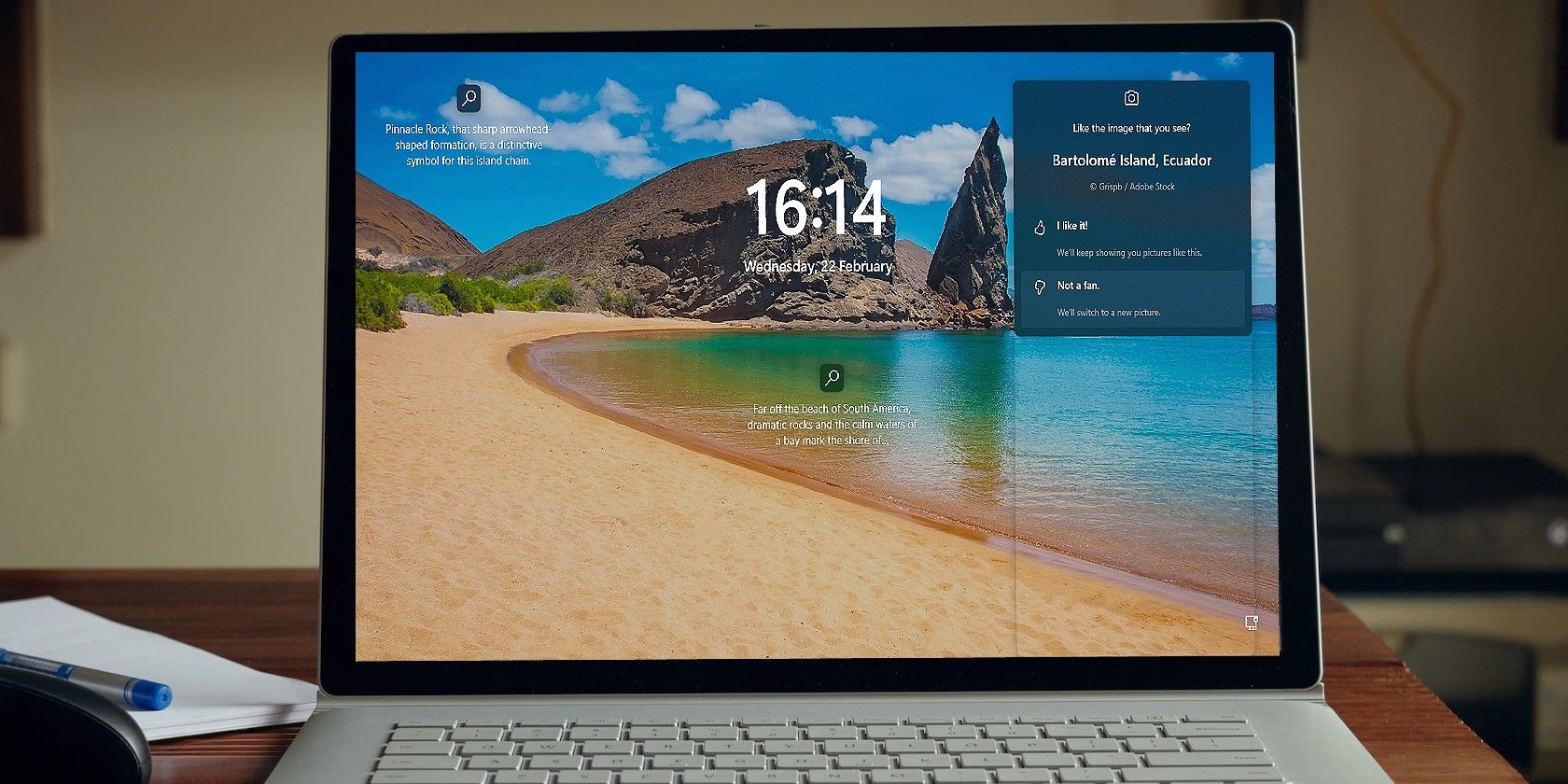تصویر Spotlight ویندوز را برای روز دوست ندارید؟ به آن نچسبید! در اینجا نحوه تغییر آن به صورت دستی آورده شده است.
Windows Spotlight به طور خودکار تصاویری از مناظر منظره، طبیعت، حیوانات و موارد دیگر را در صفحه قفل و دسکتاپ شما نمایش می دهد. اما اگر روزی از یک تصویر Spotlight خوشتان نیاید چه؟
خوشبختانه نیازی نیست یک روز منتظر بمانید تا تصویر Spotlight تغییر کند. با استفاده از این راهنما میتوانید در صورت تمایل به تصویر Spotlight بعدی بروید.
چگونه به یک تصویر جدید Windows Spotlight روی دسکتاپ خود تغییر دهید
راه اندازی Windows Spotlight برای دسکتاپ و لذت بردن از تصاویر زیبا به سادگی چند کلیک است. با این حال، شما نمی توانید تصویری را که Windows Spotlight روی دسکتاپ شما نمایش می دهد، کنترل یا انتخاب کنید.
اگر تصویر Spotlight را در یک روز خاص دوست ندارید، روی دسکتاپ خود به آن گیر نمی دهید. می توانید به راحتی به تصویر Spotlight بعدی بروید.
- نماد دوربین را روی دسکتاپ خود در سمت راست بالا با متن درباره این تصویر بیشتر بدانید، خواهید دید. روی این نماد دوربین کلیک راست کنید.
- از گزینه های باز شده، روی Switch to next کلیک کنید. و تصویر Spotlight بعدی را روی دسکتاپ خود دریافت خواهید کرد.
- همچنین می توانید با کلیک بر روی گزینه Not a fan of this picture تصویر Spotlight را تغییر دهید. نه تنها تصویر تغییر خواهد کرد، بلکه موضوع یا دسته بندی متفاوتی با تصویر قبلی خواهد داشت. برای مثال، اگر تصویر Spotlight که دوست ندارید، یک منظره طبیعی را نشان میدهد، تصویر بعدی که انتخاب میکند میتواند مربوط به حیوانات در یک حفاظتگاه حیات وحش باشد.
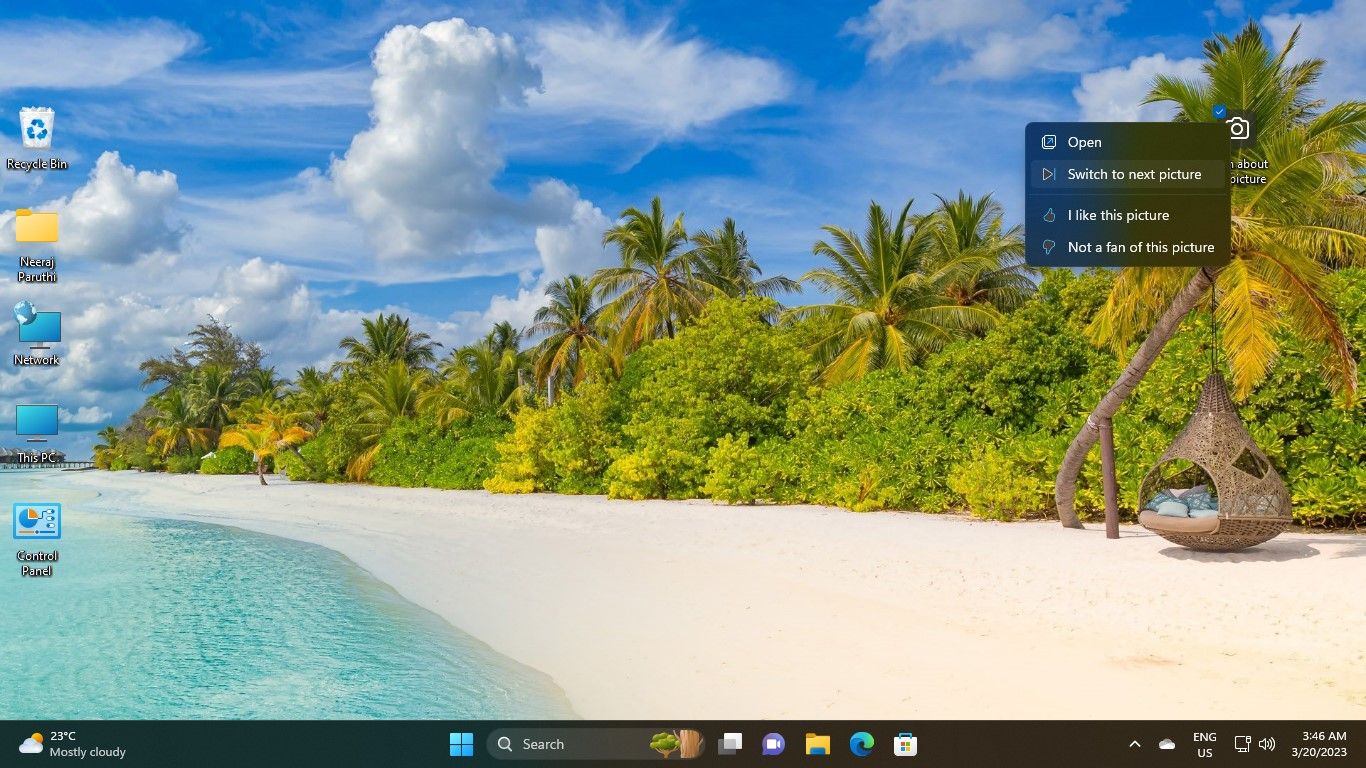
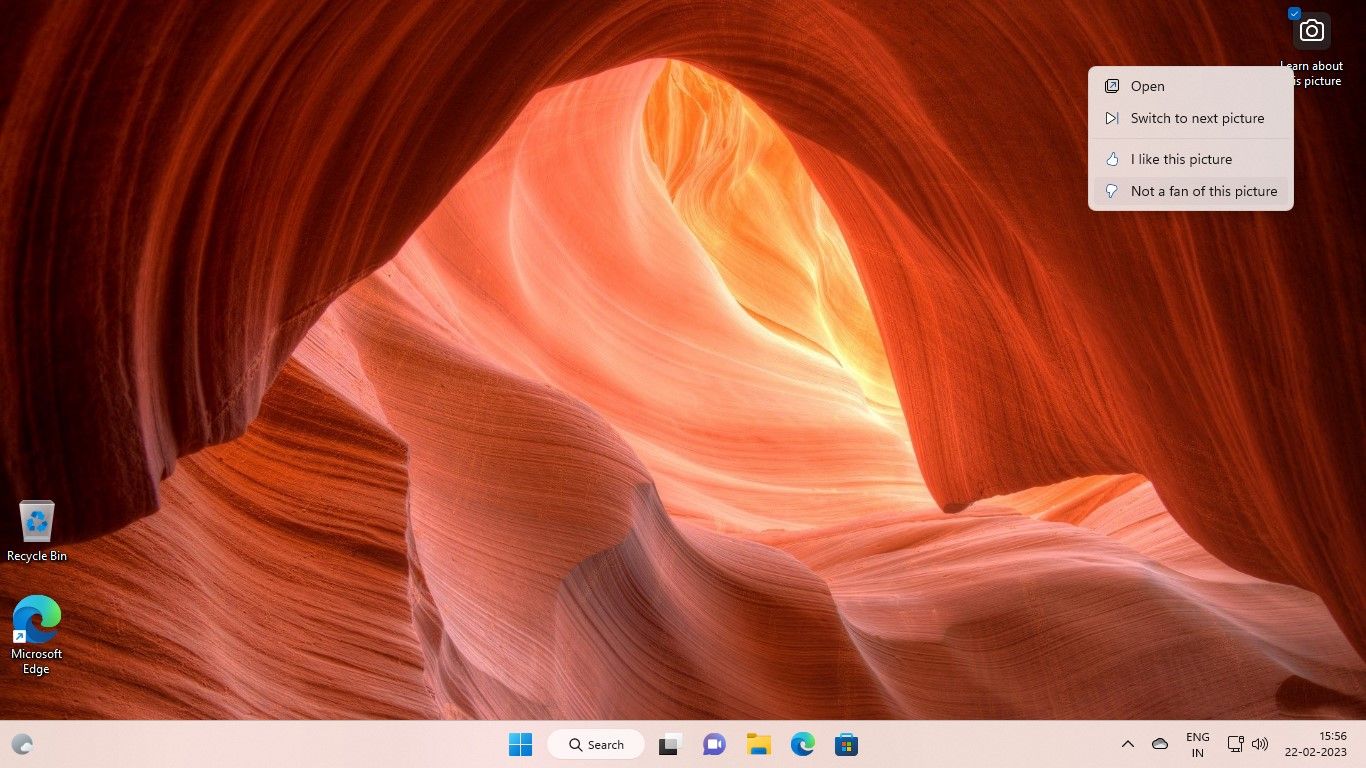
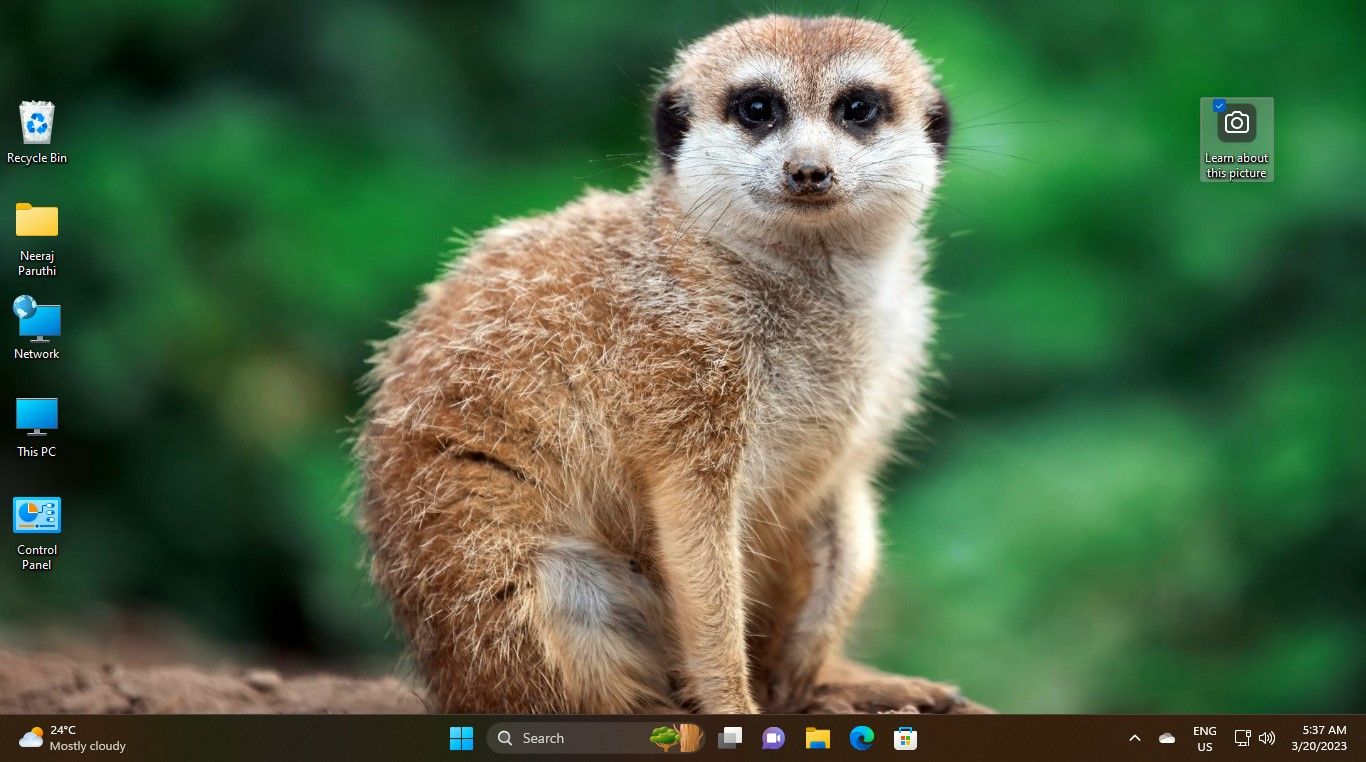
اگر به عکسی احترام بگذارید، تصاویر بیشتری از نوع مشابه خواهید دید.
چگونه به یک تصویر جدید Windows Spotlight در صفحه قفل خود تغییر دهید
Windows Spotlight همچنین قبل از ورود به ویندوز، تصاویر را روی صفحه قفل شما نمایش می دهد. این ویژگی به طور پیش فرض در رایانه شخصی ویندوز 11 شما فعال می شود.
همچنین میتوانید در صورت تمایل، تصویر Spotlight صفحه قفل را تغییر دهید.
- وقتی روی صفحه قفل هستید، با نشانگر ماوس خود را روی نماد دوربین با متن مانند تصویری که میبینید، نگه دارید.
- گزینه Not a fan را با ما به یک متن تصویر جدید در زیر آن میبینید.
- فقط روی Not a fan کلیک کنید تا تصویر Spotlight ویندوز تغییر کند. در ادامه، Windows Spotlight از نمایش تصاویر مشابه به شما جلوگیری می کند و به جای آن گزینه های جدیدی را نمایش می دهد.
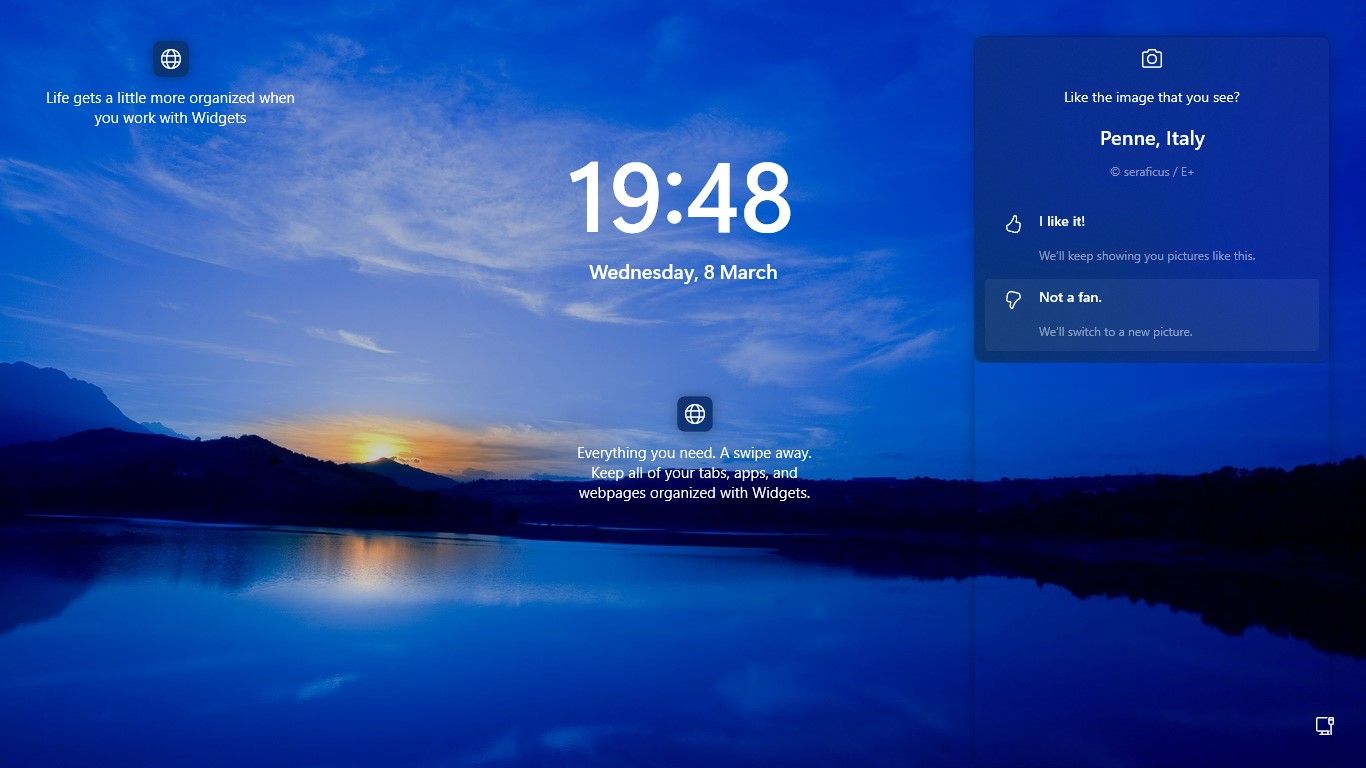
همچنین، می توانید تصویر صفحه قفل را حتی زمانی که وارد ویندوز شده اید تغییر دهید. فقط از میانبر Win + L برای رفتن به صفحه قفل و تغییر تصویر استفاده کنید.
اگر به نظر می رسد همه چیز کار نمی کند، نحوه رفع تغییر نکردن تصویر Spotlight ویندوز را بررسی کنید.
با تصاویر Spotlight ویندوز که دوست دارید از ویندوز لذت ببرید
با چند کلیک، می توانید تصویر Spotlight ویندوز را که دوست ندارید به تصویر Spotlight بعدی تغییر دهید. بنابراین دسکتاپ و صفحه قفل خود را همیشه با تصاویر Spotlight دلخواه خود تزئین کنید.
در حالی که در حال انجام آن هستید، میتوانید نحوه رفع محو کردن صفحه ورود به سیستم و لذت بردن از نمای هنگام ورود به ویندوز را نیز بررسی کنید.